删除隐藏网卡4个方法
- 格式:doc
- 大小:25.00 KB
- 文档页数:1
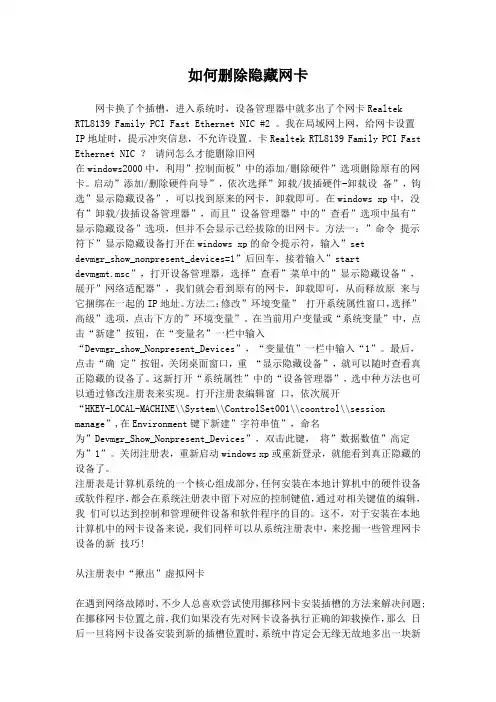
如何删除隐藏网卡网卡换了个插槽,进入系统时,设备管理器中就多出了个网卡Realtek RTL8139 Family PCI Fast Ethernet NIC #2 。
我在局域网上网,给网卡设置IP地址时,提示冲突信息,不允许设置。
卡Realtek RTL8139 Family PCI Fast Ethernet NIC ?请问怎么才能删除旧网在windows2000中,利用”控制面板”中的添加/删除硬件”选项删除原有的网卡。
启动”添加/删除硬件向导”,依次选择”卸载/拔插硬件-卸载设备”,钩选”显示隐藏设备”,可以找到原来的网卡,卸载即可。
在windows xp中,没有”卸载/拔插设备管理器”,而且”设备管理器”中的”查看”选项中虽有”显示隐藏设备”选项,但并不会显示己经拔除的旧网卡。
方法一:”命令提示符下”显示隐藏设备打开在windows xp的命令提示符,输入”setdevmgr_show_nonpresent_devices=1”后回车,接着输入”startdevmgmt.msc”,打开设备管理器,选择”查看”菜单中的”显示隐藏设备”,展开”网络适配器”,我们就会看到原有的网卡,卸载即可,从而释放原来与它捆绑在一起的IP地址。
方法二:修改”环境变量” 打开系统属性窗口,选择”高级”选项,点击下方的”环境变量”。
在当前用户变量或“系统变量”中,点击“新建”按钮,在“变量名”一栏中输入“Devmgr_show_Nonpresent_Devices”,“变量值”一栏中输入“1”。
最后,点击“确定”按钮,关闭桌面窗口,重“显示隐藏设备”,就可以随时查看真正隐藏的设备了。
这新打开“系统属性”中的“设备管理器”,选中种方法也可以通过修改注册表来实现。
打开注册表编辑窗口,依次展开“HKEY-LOCAL-MACHINE\\System\\ControlSet001\\coontrol\\session manage”,在Environment键下新建”字符串值”,命名为”Devmgr_Show_Nonpresent_Devices”,双击此键,将”数据数值”高定为”1”。
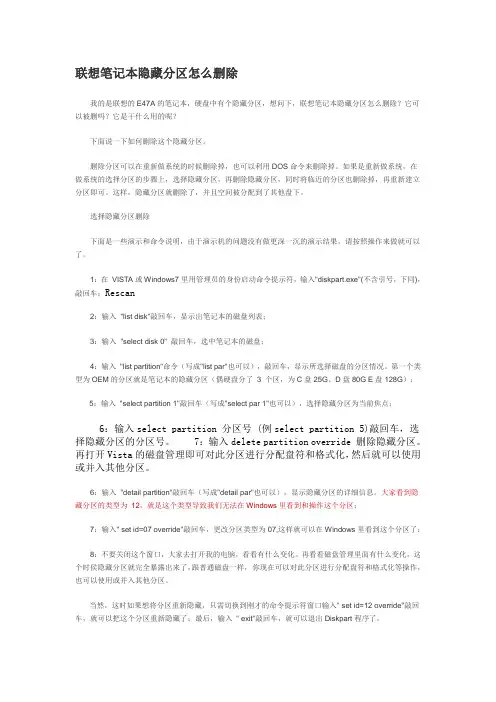
联想笔记本隐藏分区怎么删除我的是联想的E47A的笔记本,硬盘中有个隐藏分区,想问下,联想笔记本隐藏分区怎么删除?它可以被删吗?它是干什么用的呢?下面说一下如何删除这个隐藏分区。
删除分区可以在重新做系统的时候删除掉,也可以利用DOS命令来删除掉。
如果是重新做系统,在做系统的选择分区的步骤上,选择隐藏分区,再删除隐藏分区,同时将临近的分区也删除掉,再重新建立分区即可。
这样,隐藏分区就删除了,并且空间被分配到了其他盘下。
选择隐藏分区删除下面是一些演示和命令说明,由于演示机的问题没有做更深一沉的演示结果,请按照操作来做就可以了。
1:在VISTA或Windows7里用管理员的身份启动命令提示符,输入"diskpart.exe"(不含引号,下同),敲回车;Rescan2:输入"list disk"敲回车,显示出笔记本的磁盘列表;3:输入"select disk 0" 敲回车,选中笔记本的磁盘;4:输入"list partition"命令(写成"list par"也可以),敲回车,显示所选择磁盘的分区情况。
第一个类型为OEM的分区就是笔记本的隐藏分区(偶硬盘分了 3 个区,为C盘25G、D盘80G E盘128G);5:输入"select partition 1"敲回车(写成"select par 1"也可以),选择隐藏分区为当前焦点;6:输入select partition 分区号 (例select partition 5)敲回车,选择隐藏分区的分区号。
7:输入delete partition override 删除隐藏分区。
再打开Vista的磁盘管理即可对此分区进行分配盘符和格式化,然后就可以使用或并入其他分区。
6:输入"detail partition"敲回车(写成"detail par"也可以),显示隐藏分区的详细信息。

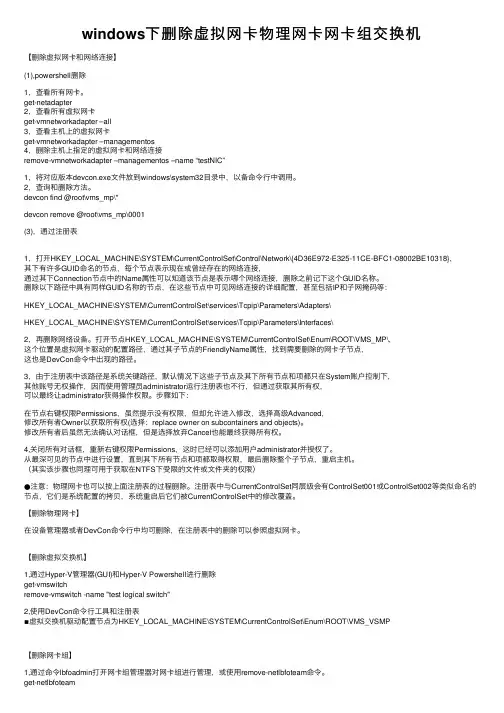
windows下删除虚拟⽹卡物理⽹卡⽹卡组交换机【删除虚拟⽹卡和⽹络连接】(1),powershell删除1,查看所有⽹卡。
get-netadapter2,查看所有虚拟⽹卡get-vmnetworkadapter –all3,查看主机上的虚拟⽹卡get-vmnetworkadapter –managementos4,删除主机上指定的虚拟⽹卡和⽹络连接remove-vmnetworkadapter –managementos –name “testNIC”1,将对应版本devcon.exe⽂件放到windows\system32⽬录中,以备命令⾏中调⽤。
2,查询和删除⽅法。
devcon find @root\vms_mp\*devcon remove @root\vms_mp\0001(3),通过注册表1,打开HKEY_LOCAL_MACHINE\SYSTEM\CurrentControlSet\Control\Network\{4D36E972-E325-11CE-BFC1-08002BE10318},其下有许多GUID命名的节点,每个节点表⽰现在或曾经存在的⽹络连接,通过其下Connection节点中的Name属性可以知道该节点是表⽰哪个⽹络连接,删除之前记下这个GUID名称。
删除以下路径中具有同样GUID名称的节点,在这些节点中可见⽹络连接的详细配置,甚⾄包括IP和⼦⽹掩码等:HKEY_LOCAL_MACHINE\SYSTEM\CurrentControlSet\services\Tcpip\Parameters\Adapters\HKEY_LOCAL_MACHINE\SYSTEM\CurrentControlSet\services\Tcpip\Parameters\Interfaces\2,再删除⽹络设备。
打开节点HKEY_LOCAL_MACHINE\SYSTEM\CurrentControlSet\Enum\ROOT\VMS_MP\,这个位置是虚拟⽹卡驱动的配置路径,通过其⼦节点的FriendlyName属性,找到需要删除的⽹卡⼦节点,这也是DevCon命令中出现的路径。
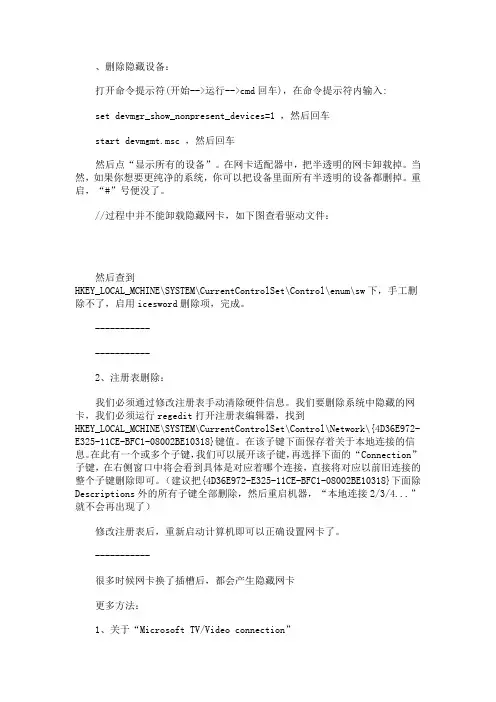
、删除隐藏设备:打开命令提示符(开始-->运行-->cmd回车),在命令提示符内输入:set devmgr_show_nonpresent_devices=1 ,然后回车start devmgmt.msc ,然后回车然后点“显示所有的设备”。
在网卡适配器中,把半透明的网卡卸载掉。
当然,如果你想要更纯净的系统,你可以把设备里面所有半透明的设备都删掉。
重启,“#”号便没了。
//过程中并不能卸载隐藏网卡,如下图查看驱动文件:然后查到HKEY_LOCAL_MCHINE\SYSTEM\CurrentControlSet\Control\enum\sw下,手工删除不了,启用icesword删除项,完成。
----------------------2、注册表删除:我们必须通过修改注册表手动清除硬件信息。
我们要删除系统中隐藏的网卡,我们必须运行regedit打开注册表编辑器,找到HKEY_LOCAL_MCHINE\SYSTEM\CurrentControlSet\Control\Network\{4D36E972-E325-11CE-BFC1-08002BE10318}键值。
在该子键下面保存着关于本地连接的信息。
在此有一个或多个子键,我们可以展开该子键,再选择下面的“Connection”子键,在右侧窗口中将会看到具体是对应着哪个连接,直接将对应以前旧连接的整个子键删除即可。
(建议把{4D36E972-E325-11CE-BFC1-08002BE10318}下面除Descriptions外的所有子键全部删除,然后重启机器,“本地连接2/3/4...”就不会再出现了)修改注册表后,重新启动计算机即可以正确设置网卡了。
-----------很多时候网卡换了插槽后,都会产生隐藏网卡更多方法:1、关于“Microsoft TV/Video connection”Connection-specific DNS Suffix . :Description . . . . . . . . . . . : Microsoft TV/Video ConnectionPhysical Address. . . . . . . . . : 00-00-00-00-00-00Dhcp Enabled. . . . . . . . . . . : YesAutoconfiguration Enabled . . . . : YesAutoconfiguration IP Address. . . : 0.2.0.6***net Mask . . . . . . . . . . . : 255.255.255.255Default Gateway . . . . . . . . . :(1)、据微软KB所示,在Windows XP 下使用USB相机或TV调谐卡时,这种情况才会发生。
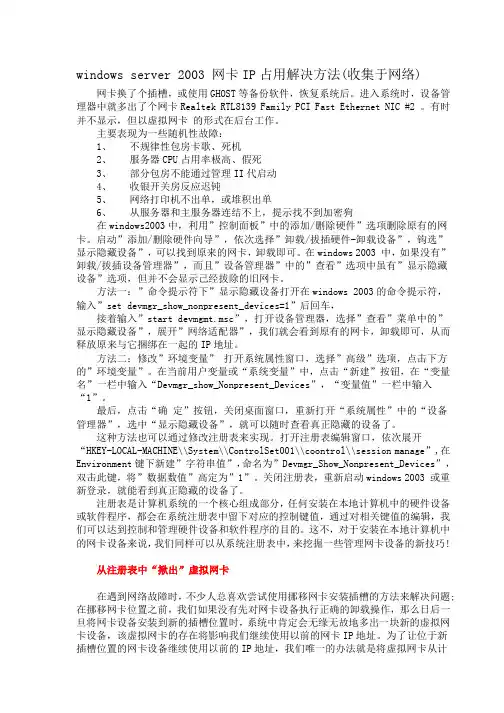
windows server 2003 网卡IP占用解决方法(收集于网络)网卡换了个插槽,或使用GHOST等备份软件,恢复系统后。
进入系统时,设备管理器中就多出了个网卡Realtek RTL8139 Family PCI Fast Ethernet NIC #2 。
有时并不显示,但以虚拟网卡的形式在后台工作。
主要表现为一些随机性故障:1、不规律性包房卡歌、死机2、服务器CPU占用率极高、假死3、部分包房不能通过管理II代启动4、收银开关房反应迟钝5、网络打印机不出单,或堆积出单6、从服务器和主服务器连结不上,提示找不到加密狗在windows2003中,利用”控制面板”中的添加/删除硬件”选项删除原有的网卡。
启动”添加/删除硬件向导”,依次选择”卸载/拔插硬件-卸载设备”,钩选”显示隐藏设备”,可以找到原来的网卡,卸载即可。
在windows 2003 中,如果没有”卸载/拔插设备管理器”,而且”设备管理器”中的”查看”选项中虽有”显示隐藏设备”选项,但并不会显示己经拔除的旧网卡。
方法一:”命令提示符下”显示隐藏设备打开在windows 2003的命令提示符,输入”set devmgr_show_nonpresent_devices=1”后回车,接着输入”start devmgmt.msc”,打开设备管理器,选择”查看”菜单中的”显示隐藏设备”,展开”网络适配器”,我们就会看到原有的网卡,卸载即可,从而释放原来与它捆绑在一起的IP地址。
方法二:修改”环境变量” 打开系统属性窗口,选择”高级”选项,点击下方的”环境变量”。
在当前用户变量或“系统变量”中,点击“新建”按钮,在“变量名”一栏中输入“Devmgr_show_Nonpresent_Devices”,“变量值”一栏中输入“1”。
最后,点击“确定”按钮,关闭桌面窗口,重新打开“系统属性”中的“设备管理器”,选中“显示隐藏设备”,就可以随时查看真正隐藏的设备了。
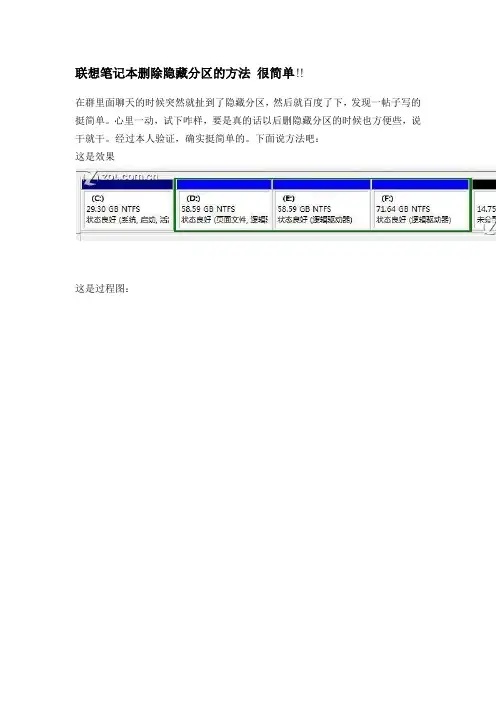
联想笔记本删除隐藏分区的方法很简单!!在群里面聊天的时候突然就扯到了隐藏分区,然后就百度了下,发现一帖子写的挺简单。
心里一动,试下咋样,要是真的话以后删隐藏分区的时候也方便些,说干就干。
经过本人验证,确实挺简单的。
下面说方法吧:这是效果这是过程图:最后一步由于激动,命令写错了。
下面步骤:用管理员的身份启动命令提示符(开始-> 所以程序-> 附件-〉命令提示符-〉右键选择以管理员身份运行) ,并输入“diskpart.exe”(不含引号,下同),敲回车2:Diskpart运行以后,会转入DISKPART提示符,输入“rescan”命令敲回车,扫描硬盘配置3:输入“list disk”敲回车,显示磁盘列表4:输入“select disk 磁盘号”(没有加迅盘的填0,加过迅盘的填1) 敲回车,将选择隐藏分区所在的磁盘。
5:输入“list partition”命令,敲回车,显示所选择磁盘的分区6:输入select partition 分区号(我的分区号是2)敲回车,选择隐藏分区的分区号。
7:输入delete partition override 删除隐藏分区。
再打开磁盘管理即可对此分区进行分配盘符和格式化,然后就可以使用或并入其他分区ps:本来只是想试试看可以不的,所以运行cmd的时候没用那个管理员模式,以为这样到最后一步肯定要提示我权限不够,谁知道最后直接给删了,想哭。
留着以后装win7吧!楼主选择的最佳答案很多笔记本厂商为了方便用户安装及恢复系统,都采用了一键恢复系统。
通过一键恢复,笔记本用户可以方便地恢复Vista操作系统及驱动程序。
但是,由于一键恢复功能需要占用一定的硬盘空间(通常为5GB~10GB),而大多数用户都不习惯使用预置的Vista系统,这样一来恢复分区就成了累赘,还浪费笔记本硬盘的空间。
如何才能把它们都删掉,恢复笔记本硬盘的空间呢?删除普通隐藏恢复分区Dell的笔记本、ThinkPad X31以前的ThinkPad笔记本及其他很多笔记本的一键恢复都是采用隐藏分区的方式,将恢复系统的数据放在硬盘上。
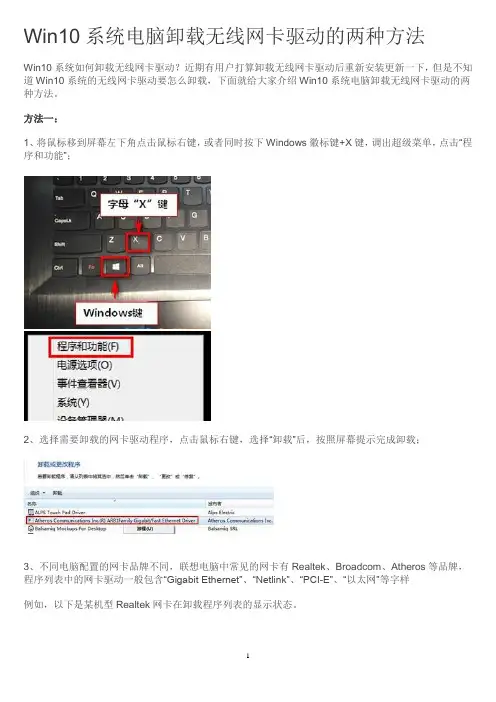
Win10系统电脑卸载无线网卡驱动的两种方法
Win10系统如何卸载无线网卡驱动?近期有用户打算卸载无线网卡驱动后重新安装更新一下,但是不知道Win10系统的无线网卡驱动要怎么卸载,下面就给大家介绍Win10系统电脑卸载无线网卡驱动的两种方法。
方法一:
1、将鼠标移到屏幕左下角点击鼠标右键,或者同时按下Windows徽标键+X键,调出超级菜单,点击“程序和功能”;
2、选择需要卸载的网卡驱动程序,点击鼠标右键,选择“卸载”后,按照屏幕提示完成卸载;
3、不同电脑配置的网卡品牌不同,联想电脑中常见的网卡有Realtek、Broadcom、Atheros等品牌,程序列表中的网卡驱动一般包含“Gigabit Ethernet”、“Netlink”、“PCI-E”、“以太网”等字样
例如,以下是某机型Realtek网卡在卸载程序列表的显示状态。
方法二:
1、打开设备管理器(Win10系统同样使用WIN+X,然后选择设备管理器来打开),展开“网络适配器”设备大类,找到网卡设备右键选择“卸载”,如下图所示:
2、在弹出的“确认设备卸载”对话框中,勾选“删除此设备驱动程序软件”并点击“确定”按照向导完成卸载即可,如下图:。
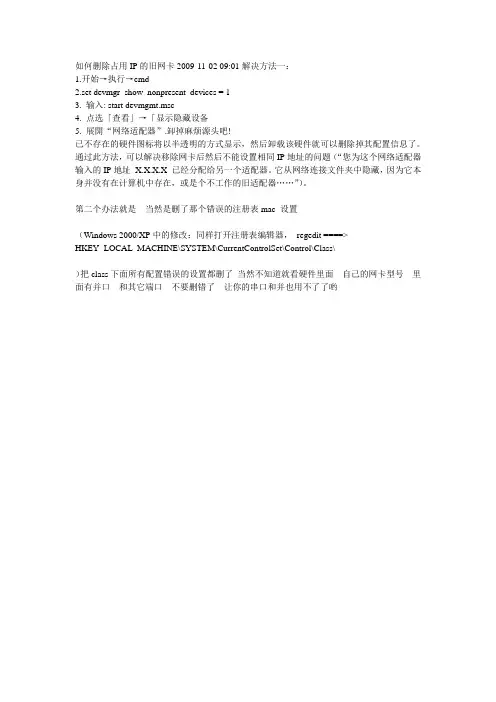
如何删除占用IP的旧网卡2009-11-02 09:01解决方法一:
1.开始→执行→cmd
2.set devmgr_show_nonpresent_devices = 1
3. 输入: start devmgmt.msc
4. 点选「查看」→「显示隐藏设备
5. 展開“网络适配器”.卸掉麻烦源头吧!
已不存在的硬件图标将以半透明的方式显示,然后卸载该硬件就可以删除掉其配置信息了。
通过此方法,可以解决移除网卡后然后不能设置相同IP地址的问题(“您为这个网络适配器输入的IP地址X.X.X.X 已经分配给另一个适配器。
它从网络连接文件夹中隐藏,因为它本身并没有在计算机中存在,或是个不工作的旧适配器……”)。
第二个办法就是当然是删了那个错误的注册表mac 设置
(Windows 2000/XP中的修改:同样打开注册表编辑器,regedit ====>
HKEY_LOCAL_MACHINE\SYSTEM\CurrentControlSet\Control\Class\
)把class下面所有配置错误的设置都删了当然不知道就看硬件里面自己的网卡型号里面有并口和其它端口不要删错了让你的串口和并也用不了了哟。

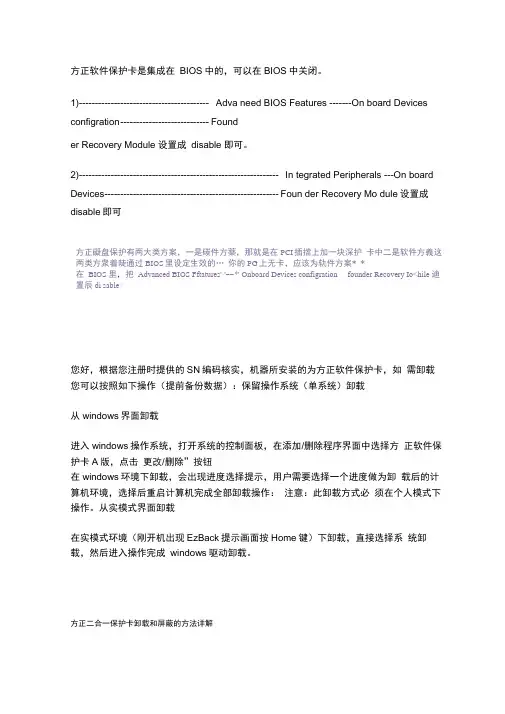
方正软件保护卡是集成在BIOS中的,可以在BIOS中关闭。
1) ----------------------------------------- Adva need BIOS Features ------- O n board Devices configration ---------------------------- Founder Recovery Module 设置成disable 即可。
2) --------------------------------------------------------------- In tegrated Peripherals ---On board Devices ------------------------------------------------------- Foun der Recovery Mo dule设置成disable即可方正礙盘保护有两大类方案,一是碳件方薬,那就是在PCI插擋上加一块深护卡中二是软件方義这两类方衆着陡通过BIOS里设定生效的… 你的PG上无卡,应该为轨件方案* *在BIOS 里,把Advanced BIOS Fftatures',,'~~*' Onboard Devices configration founder Recovery Io<hile 迪置辰di sable^您好,根据您注册时提供的SN编码核实,机器所安装的为方正软件保护卡,如需卸载您可以按照如下操作(提前备份数据):保留操作系统(单系统)卸载从windows界面卸载进入windows操作系统,打开系统的控制面板,在添加/删除程序界面中选择方正软件保护卡A版,点击更改/删除”按钮在windows环境下卸载,会出现进度选择提示,用户需要选择一个进度做为卸载后的计算机环境,选择后重启计算机完成全部卸载操作:注意:此卸载方式必须在个人模式下操作。
教你一招轻轻松松删除EISA隐藏分区-电脑资料
对于联想等品牌机来说,一般是将系统还原安装到EISA隐藏分区,等到系统发生故障时,再轻松执行系统恢复操作,
1、删除EISA隐藏分区
现在绝大多数朋友都使用Vista或Win7操作系统了吧?而利用这两个操作系统里边自带的“Diskpart”工具,我们可以快速地删除EISA隐藏分区且方法是完全相同的。
因此,下面笔者就以Win7系统为例,给大家介绍一下如何删除EISA隐藏分区。
先在“运行”对话框中输入“Cmd”,回车打开“命令提示符”窗口;接着在“命令提示符”窗口输入“diskpart”(不包括外侧引号,下同),按下回车键打开“diskpart”窗口;最后依次执行以下六条命令(每输入一条命令都要按下回车键):
rescan
listdisk
selectdisk0
listpartition
selectpartition2
deletepartitionoverride
小贴士:在CMD窗口中,DOS命令“selectdisk0”的含义是:选择EISA隐藏分区所在的磁盘,
2、格式化硬盘分区
删除EISA隐藏分区之后,必须对该分区所在的硬盘空间执行一次格式化操作,我们才可以正常使用这部分硬盘空间。
具体说来,其操作步骤如下:
分享到。
怎么删除隐藏分区用电脑的人很多,但是关于电脑的隐藏分区和如何删除隐藏分区,知道的人就很少了。
所以小编在讲怎么删除隐藏分区之前,先给大家介绍下什么是隐藏分区。
隐藏分区,简单来说就是做了系统之后备份用的,平时不会用,但是恢复系统的时候就用的着了。
明白了什么是隐藏分区,接下来店铺就告诉大家如何删除隐藏分区。
希望能对大家的学习和工作提供更多的帮助。
删除普通隐藏恢复分区Dell的笔记本、ThinkPad X31以前的ThinkPad笔记本及其他很多笔记本的一键恢复都是采用隐藏分区的方式,将恢复系统的数据放在硬盘上。
这一类笔记本的一键恢复隐藏分区非常容易删除,只要在Windows XP/Windows Vista的开始菜单中用右键单击"我的电脑"(windows xp)或"计算机"(Windows Vista),选择"管理"→"存储"→"磁盘管理",在硬盘分区示意图中选中隐藏的分区,点击右键选择"删除磁盘分区"即可。
也可以利用windows xp/Vista安装光盘在安装时选择删除隐藏的分区;如果你习惯于窗口式的操作方式,也可以利用PQ Magic等硬盘分区工具,将隐藏的一键恢复磁盘分区删除。
在Vista下删除EISA配置的隐藏分区1:用管理员的身份启动命令提示符(开始-> 所以程序-> 附件-〉命令提示符-〉右键选择以管理员身份运行) ,并输入“diskpart.exe”(不含引号,下同),敲回车。
2:Diskpart运行以后,会转入DISKPART提示符,输入“rescan”命令敲回车,扫描硬盘配置。
3:输入“list disk”敲回车,显示磁盘列表。
4:输入“select disk 磁盘号”(例“selectdisk 0”) 敲回车,将选择隐藏分区所在的磁盘。
5:输入“list partition”命令,敲回车,显示所选择磁盘的分区。
centos系统删除多余网卡的方法Linux系统中若更改了网卡MAC地址或者更换了网卡,同种配置机器更换了硬盘,都会出现一个.bak的网卡配置文件的备份,若要彻底删除该BAK文件需要删除下列地方的文件才行。
一、删除系统中中多余的ifcfg-eth0.bakCentos系统更改网卡或网卡MAC地址后会出现个eth0.bak配置备份文件解决方法:/etc/sysconfig/networking/devices目录下,将ifcfg-eth0.bak 删除/etc/sysconfig/networking/profiles/default,将ifcfg-eth0.bak删除/etc/sysconfig/network-scripts/,将ifcfg-eth0.bak删除二、删除Linux系统中多余的网卡(例如:eth1)/etc/modprobe.conf,删除alias eth1 XXXX/etc/sysconfig/networking/devices目录下,将ifcfg-eth1删除/etc/sysconfig/networking/profiles/default目录下,将ifcfg-eth1删除/etc/sysconfig/network-scripts/目录下,将ifcfg-eth0.bak删除三、检测网络接口(eth0)是否工作正常/etc/modprobe.conf,该文件中必须有:alias eth0 XXX/etc/sysconfig/hwconf,该文件中eth0对应的配置也必须正确/etc/sysconfig/network-scripts目录下,必须有网络接口的配置文件:ifcfg-eth0/etc/sysconfig/network-scripts/ifcfg-eth0文件中的配置是否正确,例如:DEVICE=eth0。
删除隐藏网卡4个方法
方法1:在运行中输入regedit,打开注册表编辑器,找到“HKEY-LOCAL-MACHINE\\System\\ControlSet001\\coontrol\\session manage\Environment,在其下新建“DWORD”,命名为”Devmgr_Show_Nonpresent_Devices”,双击此键,将“数据数值”设定为”1”。
关闭注册表,重新启动windows xp或重新登录,在设备管理器中单击查看->显示隐藏设备,展开“网络适配器”卸载原来的老网卡,在重设IP就不会显示IP地址被占用了。
方法2:要删除系统中隐藏的网卡,我们必须运行regedit打开注册表编辑器,找到
HKEY_LOCAL_MCHINE\SYSTEM\CurrentControlSetControl\Network\{4D36E972-E325-11CE-BFC1-08002BE10318}”键值。
在该子键下面保存着关于本地连接的信息。
在此有一个或多个子键,其中第一个子键对应着“本地连接”,第二个子键就对应着“本地连接2”依此类推,我们也可以展开该子键,再选择下面的“Connection”子键,在右侧窗口中将会看到具体是对应着哪个连接,直接将对应以前旧连接的整个子键删除即可。
方法3:在“开始”菜单单击“运行”,然后在“运行”对话框中输入“CMD”命令打开命令提示符窗口,先输入命令“set
devmgr_show_nonpresent_devices=1”,回车后再输入命令“Start DEVMGMT.MSC”即可打开“设备管理器”,现在,在该“设备管理器”的菜单栏上选择“查看→显示隐藏的设备”才能看到隐藏的“影子”网卡(如图2),双击该“影子”网卡打开该网卡的“属性”对话框,切换到“驱动程序”选项卡,单击“卸载”,“影子”网卡就会从你的电脑中彻底删除。
方法4:在注册表中狂搜被占用的IP地址,找一个删一个,直到赶尽杀绝为止,也能解决问题。